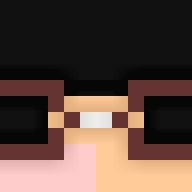컴퓨터의 램(RAM)은 다른 말로는 주기억장치라고 합니다. 램은 컴퓨터가 자유롭게 읽고 쓸 수 있는 유일한 기억장치이며 CPU가 연산한 내용을 램에 기록하고 그 기록을 다시 읽어옵니다. 이러한 이유로 램이 없으면 컴퓨터는 작동하는 것 자체가 불가능합니다.
램은 컴퓨터가 켜지는 순간부터 컴퓨터가 하는 모든 일을 저장하는 역할을 하기에 컴퓨터가 많은 일을 할수록, 어려운 일을 할수록 램의 중요성은 커지는 것입니다. 특히 생산성이 높은 전문가용 프로그램을 사용하거나 고사양의 게임을 작동시키려면 램의 용량이 얼마인지부터 파악해야 합니다.
램에는 용량, 타입, 채널 주파수 등 다양한 정보를 가지고 있습니다. 그러나 전문가가 아니라면 이 모든 정보를 알 필요는 없습니다. 램에서 가장 중요한 것은 램의 용량입니다. 전문가가 아닌 이상 램의 용량만 잘 알고 있어도 별 문제는 없습니다. 다만 컴퓨터를 전혀 모르는 사람이라도 자신이 사용하는 컴퓨터의 램 용량이 얼마인지는 알고 있어야 합니다. 그정도로 중요한 것이 램이기 때문입니다.
이번 포스팅에서는 컴퓨터의 램을 확인하는 방법에 대해서 알아보도록 하겠습니다. 컴퓨터의 램을 확인할 때 단순 용량을 쉽고 빠르게 알아보는 방법과 램의 정보를 무료 프로그램을 이용하여 자세하게 알아보는 방법까지 모두 다루겠습니다. 참고로 아래의 방법은 데스크탑과 노트북 모두 동일합니다.
컴퓨터 램(RAM) 용량 확인하는 방법
'컴퓨터 램이 얼마냐' 라고 누군가가 묻는다면 이는 '컴퓨터 램 용량이 얼마냐' 라는 뜻입니다. 컴퓨터 램의 용량만을 확인하는 방법은 매우 간단하니 당황하지 마시고 아래의 순서를 따르시길 바랍니다.
1. 윈도우 메뉴의 시작버튼에 마우스 오른쪽 클릭을 이용하여 파일 탐색기를 찾아 실행해줍니다.
2. 파일 탐색기의 폴더 왼쪽 메뉴에는 내 PC라는 버튼이 있습니다. 내 PC를 마우스 오른쪽 클릭을 이용하여 속성 창을 열어줍니다.
3. 내PC의 속성창에는 다양한 카테고리가 있는데 시스템 카테고리에 보시면 설치된 메모리(RAM)라는 항목이 있습니다. 옆에 적혀있는 용량이 컴퓨터에 들어있는 모든 램 용량의 합계입니다.
컴퓨터 램 용량 확인하는 방법이 이렇게 간단합니다. 방법만 안다면 5초면 할 수 있을 정도입니다. 그러나 컴퓨터 램(RAM)의 자세한 스펙을 확인하려면 CPU-Z라는 프로그램을 사용하여야 합니다. CPU-Z는 램 이외에도 CPU 정보, 메인보드 정보, 그래픽카드 정보 등을 확인할 수 있어 굉장히 유용한 프로그램입니다. 이 방법 역시 별로 어렵지 않으니 아래의 순서를 잘 따라오시면 쉽게 확인하실 수 있습니다.
컴퓨터 램(RAM) 상세 스펙 확인하는 방법
1. CPU-Z는 공식 홈페이지에서 쉽게 다운 받으실 수 있습니다. https://www.cpuid.com/softwares/cpu-z.html 를 클릭하시면 CPU-Z의 공식 홈페이지에 새 창으로 접속하게 됩니다. 사이트에 접속하시고 왼쪽 아래를 보시면 ZIP.ENGLISH라는 버튼이 있습니다. 이 버튼을 클릭하시면 ZIP File 형식으로 다운로드 받을 수 있습니다.
2. 다운받을 파일의 압축을 풀고 CPU-Z를 실행시키면 아래와 같은 화면이 나타납니다. CPU-Z의 상단을 보시면 다양한 카테고리가 있는데 Memory가 바로 램의 정보를 알려주는 항목입니다. Memory 항목을 클릭해줍니다.
3. Memory 항목을 클릭하시면 컴퓨터 램과 관련된 정보들이 자세하게 나옵니다. 이 정보에는 타입, 채널, 사이즈, 프리퀀시, 용량 등이 있습니다.
램을 업그레이드 하려면 램의 타입을 동일한 것으로 구매하셔야 합니다. 램의 타입이 다르다면 메인보드와 연결 자체가 불가능한 경우가 있기 때문입니다. 이는 메인보드마다 조금씩 다른데 메인보드까지 자세하게 파고들려는 분이 아니시라면 램은 반드시 같은 타입으로 구매하셔야 합니다.
또한 컴퓨터를 오버클럭 했을 때는 컴퓨터 램의 주파수, 레이턴시, 딜레이 타임 등을 확인하여 안정적으로 잘 되었는지를 확인하시면 됩니다.
지금까지 컴퓨터 램(RAM) 확인 및 램을 알아야 하는 이유 였습니다.
'IT│컴퓨터│게임' 카테고리의 다른 글
| 유튜브 구독 채널 내부에서 동영상 검색하는 방법 (0) | 2018.06.15 |
|---|---|
| 윈도우에서 다이렉트x(directx) 확인하는 방법 - 다이렉트 버전 확인 (0) | 2018.06.15 |
| 짜증나는 아이폰 자동완성 기능 10초만에 끄는 방법 (0) | 2018.06.15 |
| 모바일 사이트를 만들 때 많이 하는 실수 10가지 (0) | 2018.06.14 |
| 오픈 소스로 제공되는 무료 프로젝트 관리 툴 (0) | 2018.06.13 |